Como alterar o caminho para o executável nos serviços do Windows
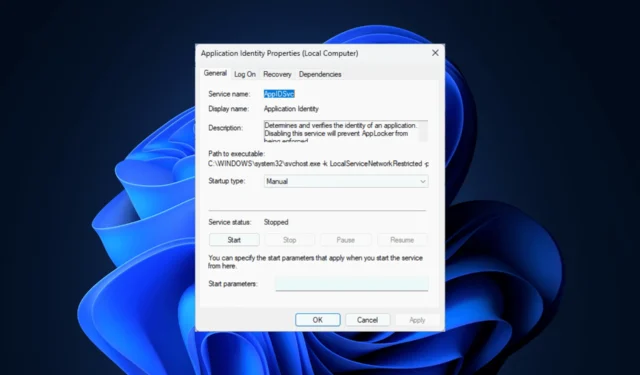
Se você quiser alterar ou atualizar o caminho para o executável das propriedades de um serviço em Services.msc sem reinstalar o aplicativo, este guia pode ajudar!
Como posso alterar o caminho para o executável em services.msc?
- Pressione Windows + R para abrir a caixa de diálogo Executar .
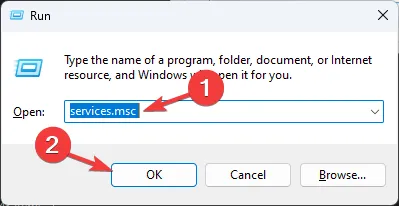
- Digite services.msc e clique em OK para abrir Serviços .
- Agora vá até o serviço cujo caminho você deseja alterar para executável , clique duas vezes nele e abra as Propriedades.
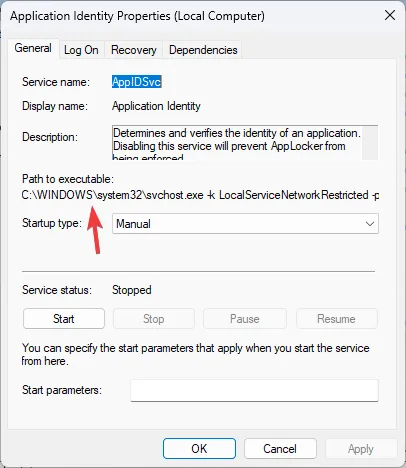
- Pressione Windows+ Rpara abrir a caixa de diálogo Executar .
- Digite regedit e clique em OK para abrir o Editor do Registro .
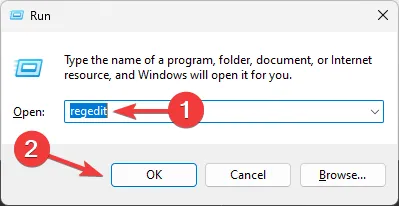
- Navegue até este caminho:
Computer\HKEY_LOCAL_MACHINE\SYSTEM\CurrentControlSet\Services\[ServiceName] - Localize o objeto de string Caminho da imagem, clique com o botão direito do mouse e selecione Modificar .

- Em Dados de valor, altere o caminho e clique em OK .
Depois de fazer isso, o caminho será alterado, e você não precisará reiniciar seu computador. Você pode verificar o services.msc e ir para Services, então clicar duas vezes nele para abrir suas propriedades, e você verá o novo caminho mencionado em Path to executable .
Se o services.msc não estiver abrindo no seu computador, pode ser devido a um registro corrompido ou a um bug na atualização do Windows; leia este guia para saber mais.
Você pode conferir este artigo para saber quais serviços do Windows você pode desabilitar para melhorar o desempenho do seu computador para jogos ou aumentar a segurança.
Você conseguiu alterar o caminho para o executável no aplicativo Windows Services? Compartilhe suas ideias e opiniões na seção de comentários abaixo.



Deixe um comentário